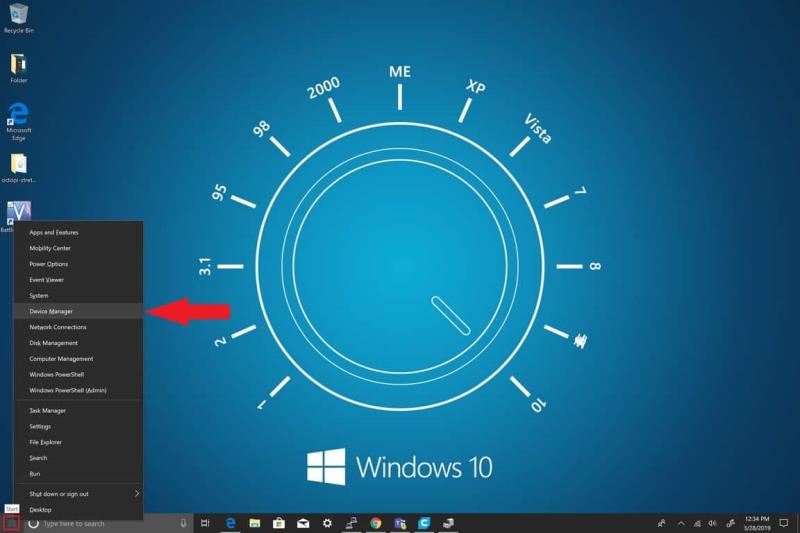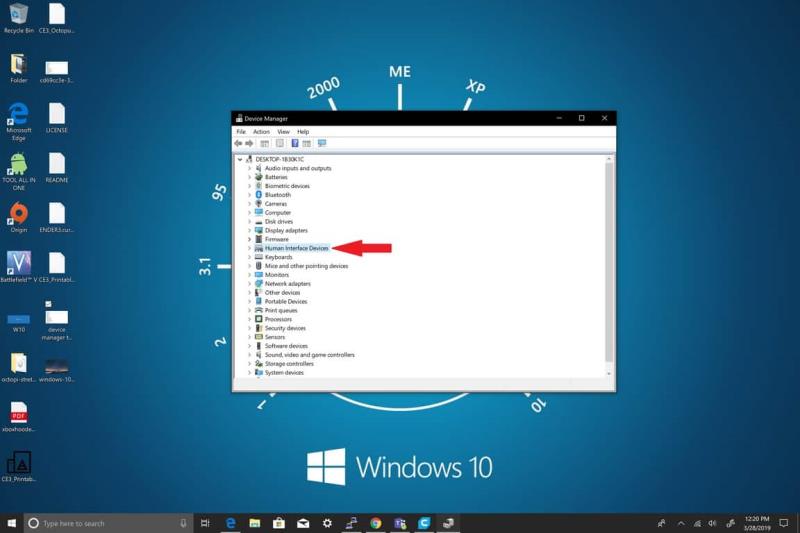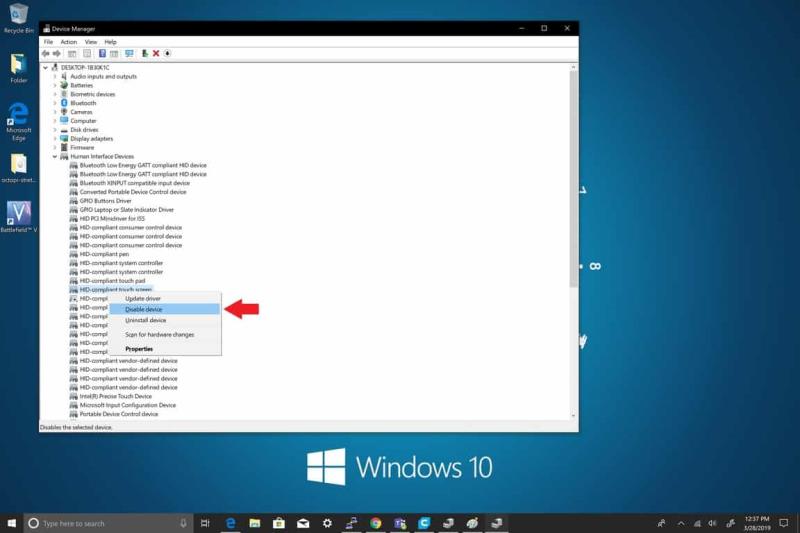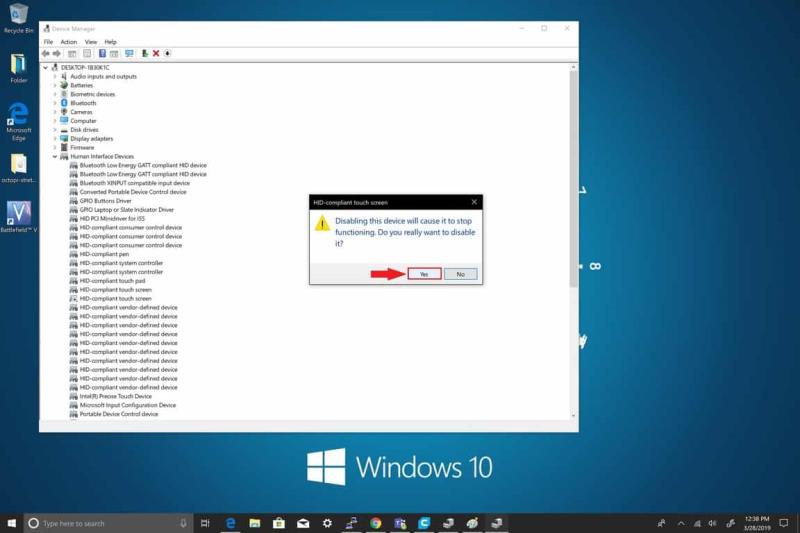Ево корака за онемогућавање или омогућавање екрана осетљивог на додир у оперативном систему Виндовс 10:
Идите у Управљач уређајима.
Изаберите уређаји за људски интерфејс.
Изаберите екран осетљив на додир који подржава ХИД.
Кликните десним тастером миша на екран осетљив на додир компатибилан са ХИД-ом и изаберите Онемогући уређај или Омогући уређај.
Потврдите свој избор у дијалогу упозорења.
Понекад се дешавају несреће. Једном сам испустио Сурфаце Про и разбио екран. Једна линија напуклог стакла довела је до тога да екран региструје фантомске додире или је генерално била склона изненадном избезумљењу. Штета није била довољна да мој Сурфаце Про учини неупотребљивим; тастатура, миш и све остало су радили како се очекивало. Односно, све док нисам додирнуо екран. Срећом, имао сам Мицрософт Цомплете и могао сам да заменим покварену површину за замену.
Али шта да радите када имате Виндовс 10 рачунар са поквареним екраном осетљивим на додир и немате новца да га замените? Једноставан одговор: Онемогућите екран осетљив на додир. То је једноставан процес и прилично га је лако урадити, само следите ове кораке.
Кликните десним тастером миша на мени Старт у оперативном систему Виндовс 10 и са листе изаберите Управљач уређајима .
Изаберите Уређаји за људски интерфејс .
У падајућем менију изаберите екран осетљив на додир компатибилан са ХИД-ом .
Кликните десним тастером миша на екран осетљив на додир компатибилан са ХИД и изаберите Онемогући уређај .
Потврдите свој избор у дијалогу упозорења.
То је то, готови сте. Ако треба поново да омогућите екран осетљив на додир у оперативном систему Виндовс 10, само следите исте кораке, али изаберите Омогући уређај у кораку #4, уместо Онемогући уређај. У случају да се изгубите, ево снимака екрана корака за онемогућавање (или омогућавање) екрана осетљивог на додир у оперативном систему Виндовс 10.
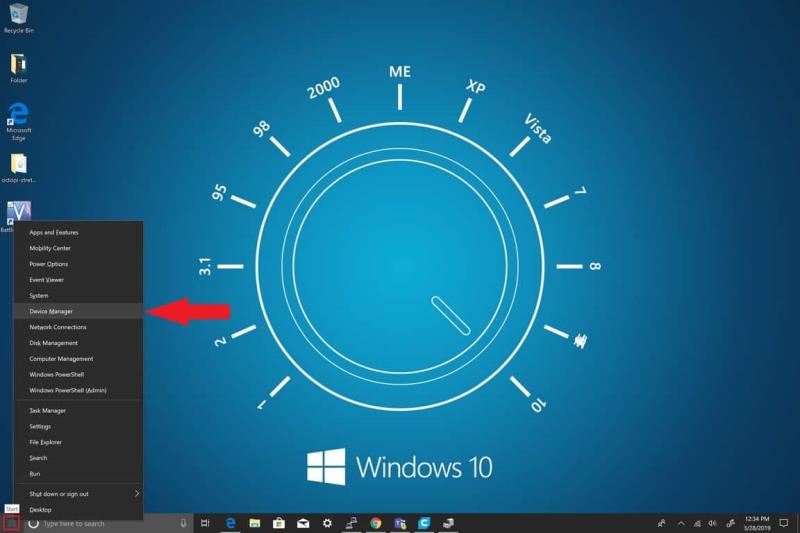
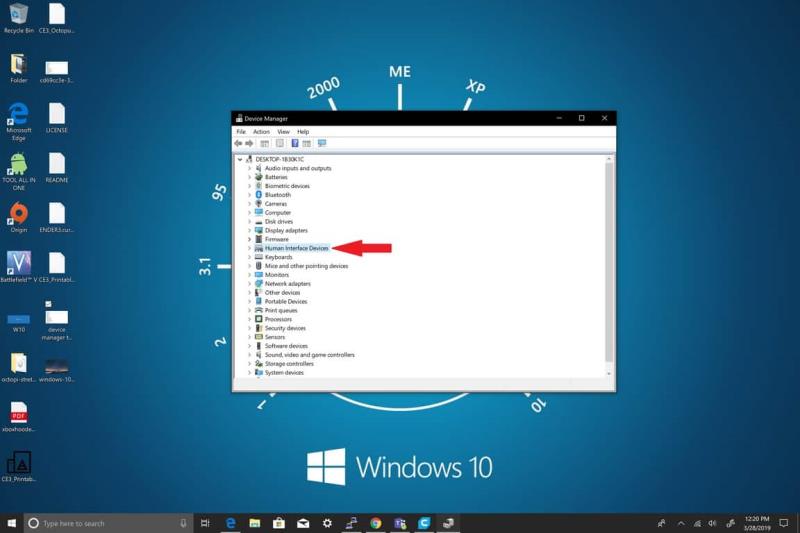
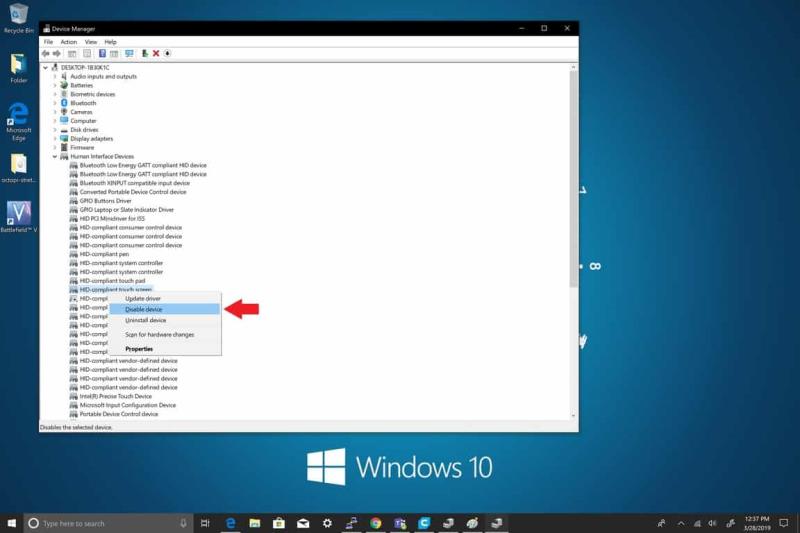
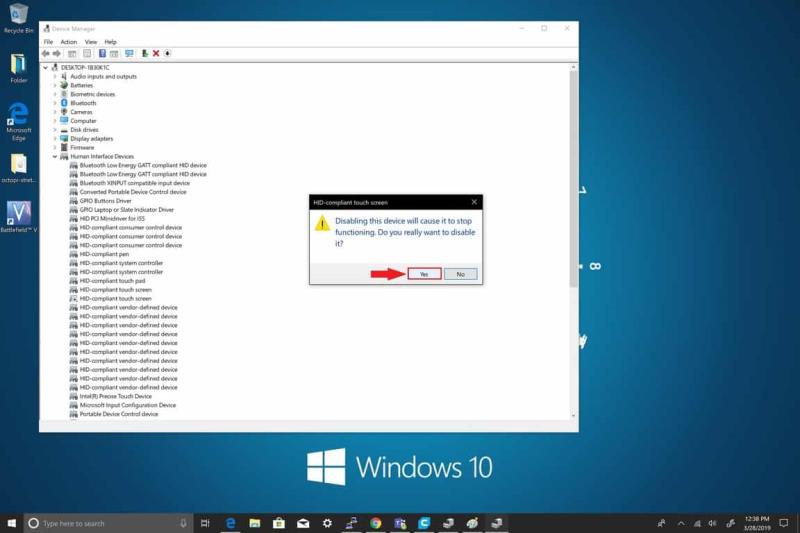
Пуцање екрана на Виндовс 10 уређају са екраном осетљивим на додир може изгледати као крај света, али то не мора да буде ако онемогућите екран осетљив на додир у Виндовс 10. Имам Сурфаце Боок 2 и док уживам у разноврсности уређаја , не користим екран осетљив на додир баш често. Згодно је када га користим и не могу да замислим шта бих урадио да сам разбио екран осетљив на додир. Драго ми је што ми Виндовс 10 пружа опције да максимално искористим свој уређај, без обзира на то шта му живот доноси.